Cómo crear un mapa mental en Visio
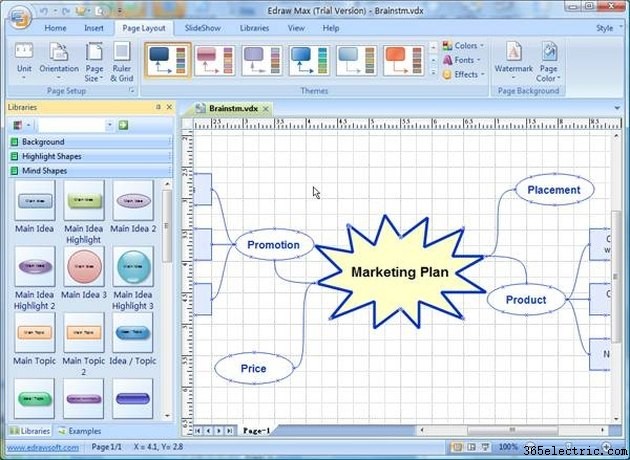
Microsoft Visio permite a las empresas comunicar sus ideas a través de imágenes visuales organizacionales. Microsoft Visio ayuda a comprender mejor los recursos complejos mediante el uso de diagramas de flujo, módulos de bases de datos, diagramas de software y diagramas de flujo de trabajo. Microsoft Visio está lleno de plantillas y diagramas de muestra para permitir que un nuevo usuario se aclimate rápidamente al entorno de Microsoft Visio. Microsoft Visio incorpora bases de datos para vincular datos a diagramas, lo que permite revisar tendencias y análisis de manera rápida y eficiente.
Paso 1
Inicie la aplicación Microsoft Visio.
Paso 2
Haga clic en "Archivo" en la esquina superior izquierda de la aplicación. Aparecerá un menú desplegable.
Paso 3
Haga clic en "Nuevo". Aparecerá un submenú.
Paso 4
Apunte a "Diagrama de flujo". Haz clic en "Diagrama de mapas mentales". Esto crea el área de dibujo para crear su mapa mental. En el centro del área de dibujo se encuentra el Cuadro temático central. El cuadro temático central representa el pensamiento, la meta o el propósito principal del mapa mental.
Paso 5
Arrastre un cuadro de tamaño automático al área de dibujo para agregar palabras clave. Esto se encuentra en la plantilla Formas de diagramas de mapas mentales. Escriba texto en el cuadro mientras el cuadro está seleccionado. El cuadro cambiará de tamaño, según sea necesario, para ajustarse al texto ingresado.
Paso 6
Al agarrar el "mango de la rama", puede conectar el cuadro de tema central a un cuadro de tamaño automático. Se pueden conectar varias cajas automáticas para ayudar a aislar patrones de ideas.
Paso 7
Haz clic en "Archivo". En el menú desplegable, haga clic en "Guardar como". En la ventana Guardar como, elija un lugar para guardar el mapa mental. Introduzca el nombre del mapa mental en el cuadro "Nombre de archivo". Haga clic en "Aceptar" para guardar y salir de la ventana Guardar como.
- ·¿Cómo creo un índice en Microsoft Word?
- ·Cómo crear un esquema en Microsoft Word
- ·Cómo eliminar pestañas en Microsoft Word
- ·Cómo crear el cuadro de texto de casilla de verificación en Microsoft Word
- ·Cómo crear un cuadro desplegable en Microsoft Word
- ·Cómo crear archivos DocX
- ·Cómo crear un álbum en Microsoft Publisher
- ·Cómo crear un genograma en Microsoft Word
